Выгрузка отдельных папок и файлов
При выгрузке на сервер некоторой папки, входящей в состав проекта, возможны три случая:
- папка выгружается на тот же сервер, на который был выгружен весь проект, причем сохраняется ее место в структуре проекта;
- папка выгружается на тот же сервер, но по иному адресу внутри корневой папки проекта;
- папка выгружается на другой сервер.
Чтобы выгрузить папку (точнее, содержащиеся в ней файлы) по прежнему адресу, необходимо:
- В дереве проекта (на вкладке Projects окна ресурсов) щелкнуть правой кнопкой на значке папки и в контекстном меню выбрать команду Deploy Files in Folder (Выгрузить файлы в папке); это приведет к двум последствиям:
- будет открыто окно результатов и в нем появится сообщение Project opened (Проект открыт);
- на экране появится диалоговое окно (рис. 7.20). содержащее список файлов, имеющихся в папке, и кнопку Deploy (Выгрузить).
- В диалоговом окне щелкнуть на кнопке Deploy.
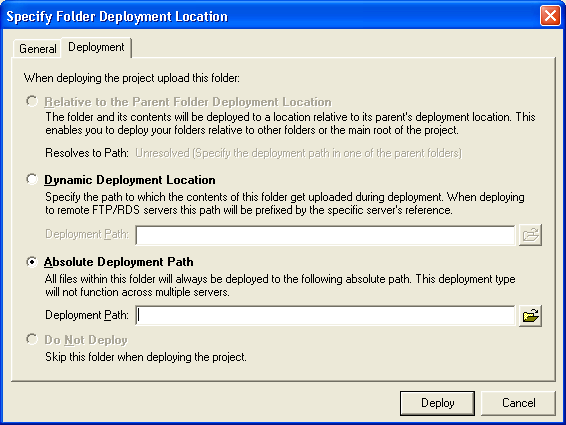
Рис. 7.20. Список файлов выгружаемой папки
Протокол выгрузки будет представлен в окне результатов. Если папку следует загрузить по новому адресу, то требуется выполнить следующие действия:
- В дереве проекта щелкнуть правой кнопкой на значке папки и в контекстном меню выбрать команду Properties (Свойства).
- В открывшемся окне перейти на вкладку Deployment.
- С помощью элементов управления, имеющихся на вкладке, указать адрес выгрузки и щелкнуть на кнопке ОК.
- В контекстном меню папки выбрать команду Deploy Files in Folder и далее выполнить описанную выше процедуру.
Выгрузка одного отдельного файла выполняется аналогичным образом:
- В дереве проекта открыть папку, в которой находится выгружаемый файл (альтернативный вариант – открыть соответствующий раздел дерева ресурсов).
- В списке файлов щелкнуть правой кнопкой на значке файла и в контекстном меню выбрать команду Deploy File…
- В открывшемся диалоговом окне щелкнуть на кнопке Deploy.
